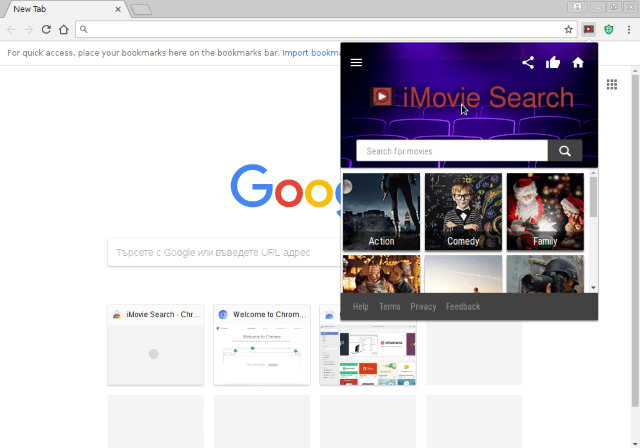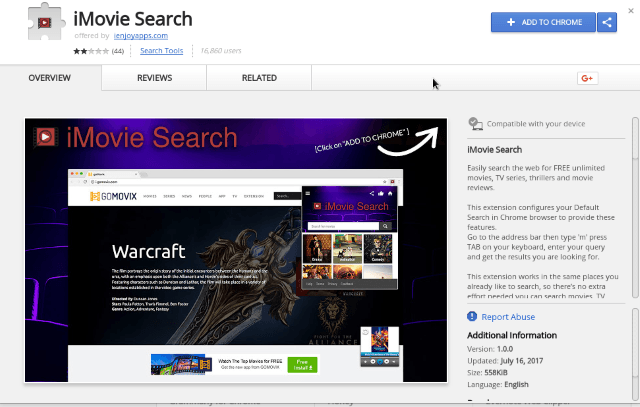Dieser Artikel soll Ihnen mit der Entfernung von helfen iMovie Umleitung von dem betroffenen PC und Browser.
Die iMovie Redirect ist eine gefährliche Browsererweiterung, die mit den gängigsten Webbrowsern kompatibel ist. Es wird als generische Malware eingestuft, die leicht an verschiedene Arten von Funktionen angepasst werden kann. Die bisher gesammelten Beispiele zeigen das typische Verhalten von Browser-Hijackern, das die Benutzer auf eine von Hackern kontrollierte Site umleitet. Persönliche Daten können von den Browsern und dem Betriebssystem abgerufen werden, und weitere Malware-Infektionen können verursacht werden. Bedrohungen wie die iMovie Start-Umleitung können in bestimmten Fällen zu Trojanern und Ransomware-Prozessen führen. Wenn Sie bereits iMovie Umleitung auf Ihrem PC, es ist besser, es zu entfernen.

Threat Zusammenfassung
| Name | iMovie |
| Art | Browser Hijacker, PUP |
| kurze Beschreibung | Der Entführer kann die Homepage ändern, Suchmaschine und neue Tab auf jedem Browser auf dem angegriffenen Rechner installiert. |
| Symptome | Die Homepage, Der neue Tab und die neue Suchmaschine der betroffenen Browser werden auf iMovie Start umgestellt. Sie werden umgeleitet und gesponserten Inhalt sehen konnte. |
| Verteilungsmethode | Freeware-Installationen, gebündelte Pakete |
| Detection Tool |
Überprüfen Sie, ob Ihr System von Malware betroffen ist
Herunterladen
Malware Removal Tool
|
| Benutzererfahrung | Abonnieren Sie unseren Forum iMovie Start diskutieren. |

iMovie Start - Distribution
Der iMovie Start ist mit allen gängigen Webbrowsern kompatibel, einschließlich der folgenden: Google Chrome, Mozilla Firefox, Internet Explorer, Microsoft Edge-, Safari und Opera. Es gibt verschiedene Methoden, mit denen die Hacker die gefährliche iMovie Start-Umleitung verteilen können. Einige von ihnen sind die folgenden:
- Malware Downloads - Die Hacker-Betreiber können den gefährlichen iMovie Start-Umleitungscode in normale Software-Installationsprogramme bündeln. Sie werden normalerweise von den offiziellen Anbietern übernommen und so geändert, dass sie den Virencode enthalten. In einigen Fällen können Benutzer die Infektionen möglicherweise nicht zulassen, indem bestimmte Optionen während des Installationsvorgangs deaktiviert werden.
- Web Scripts - Verschiedene Popups, Weiterleitungen und gefährliche Anzeigen können zu Browserverhalten führen, das den Start von iMovie zum Starten der Malware-Installation auslösen kann.
- Repositories - Die Plugin-Repositorys der wichtigsten Browser wurden bereits von mehreren iMovie Start-Umleitungsinstanzen infiltriert. Sie behaupten, nützliche Erweiterungen zu sein, die den Anwendungen neue Funktionen hinzufügen.
- Andere Malware-Lieferung - Die iMovie Start-Umleitung kann unter Verwendung anderer Viren als Teil ihres Verhaltensmusters verteilt werden.
Eine der entdeckten iMovie Search-Weiterleitungen ist im Chrome Web Store aktiv und kann zum Zeitpunkt des Schreibens dieses Artikels noch abgerufen werden.
Browser-Hijacker wie die iMovie Search-Weiterleitung sind eine beliebte Methode, um Computerbenutzer zu infizieren. Der Grund dafür ist die Tatsache, dass es ausschließlich von den Aktionen des Benutzers abhängt. Nur in seltenen Fällen werden diese Arten von Infektionen durch andere Methoden als manuelle Benutzereingriffe übertragen. Darüber hinaus sind diese Bedrohungen leicht zu programmieren, da die unterirdischen Hacker-Communities viele Informationen wie Tutorials bereitstellen, Anleitungen und Starter-Kits.

iMovie Start - Tiefenanalyse
Eine der ersten Aktionen, die die iMovie Start-Umleitung ausführt, sind die grundlegenden Browseränderungen. Die Malware-Engine ändert die Standardhomepage, Suchmaschine und neue Tabs-Seite, um zur hackergesteuerten Haupt-Homepage weiterzuleiten. Wenn die Infektionen über Browser beginnen, können die Hacker auf alle Arten von vertraulichen Informationen zugreifen, einschließlich der folgenden:
- Kekse
- Formulardaten
- Lesezeichen
- Geschichte
- Einstellungen
- Anmeldeinformationen und Passwörter des Kontos
Sobald der iMovie Start den Computer infiltriert hat, kann er andere schädliche Aktivitäten verursachen. Abhängig von seiner genauen Konfiguration kann es ein Trojaner-Komponente auf die Opfer, die automatisch beginnt, die Benutzer auszuspionieren. Alle ihre Aktivitäten werden verfolgt und an die Betreiber weitergeleitet. Es kann alle Tastenanschläge und Mausbewegungen protokollieren, um Dateien zu protokollieren, und auch die Ausführung beliebiger Befehle ermöglichen. Trojanische Viren können die Kontrolle über die infizierten Hosts übernehmen und sind daher ein beliebtes Tool zum Erstellen von Botnetz-Netzwerken.
Denken Sie daran, dass Browser-Hijacker dazu führen können Crypto Currency Miner. Sie nutzen die verfügbaren Hardwareressourcen des Computers, um intensive Aufgaben zu berechnen und Gewinne für die Angreifer zu erzielen. Es gibt zwei Haupttypen: Malware-Module, die nur ausgeführt werden, wenn die Browserinstanz ausgeführt wird, oder eigenständige Anwendungen, die das Betriebssystem selbst infizieren und eine dauerhafte Bedrohung darstellen.
Die iMovie Search-Weiterleitung wird von einer Firma namens durchgeführt ienjoyapps die ihre Eigentümer nicht eindeutig angibt. Sie bieten eine generische E-Mail-Adresse, die auf einem kostenlosen E-Mail-Host gehostet wird (Yahoo) was die Opfer alarmieren sollte. Einige der gefährlichen Sicherheits- und Datenschutzfolgen sind in den Datenschutzrichtlinien und Nutzungsbedingungen aufgeführt.
Sie hängen mit der Tatsache zusammen, dass die iMovie Search-Umleitung automatisch vertrauliche Informationen sammelt. Es gibt zwei Haupttypen von Informationen, die beschrieben werden:
- Persönlich identifizierbare Daten - Diese Art von Informationen bezieht sich auf Zeichenfolgen und Werte, die die Identität des Opfers offenlegen können. Beispiele sind Namen, Adressen, E-Mails, Telefonnummern, Vorlieben und Kontoinformationen.
- Anonymous Metrics - Diese Informationen bestehen hauptsächlich aus Details zum Host-Computer, installierte Anwendungen und weitere Daten, die zu statistischen Zwecken verwendet werden.
Die Opfer können hauptsächlich mit der iMovie Search-Umleitung interagieren, indem sie eine Schaltfläche aktivieren, die neben der oberen Suchleiste installiert ist. Laut den Betreibern können die Benutzer so Daten zu bestimmten Titeln leichter finden. Es lenkt jedoch lediglich ihre Aufmerksamkeit von den oben genannten Malware-Vorgängen ab. Ein weiterer Blick auf die Website zeigt, dass der Hijacker Teil eines großen Netzwerks von Affiliate-Addons und Utilites ist. Alle von ihnen sind verteilt und arbeiten auf ähnliche Weise. Zum Zeitpunkt des Schreibens dieses Artikels sind einige der folgenden Beispiele:
- iMusic-Suche - Durchsuchen Sie ganz einfach das Internet nach KOSTENLOSER unbegrenzter Musik, Lied, vollständige Alben, Musikvideos.
- iGames Suche - Durchsuchen Sie ganz einfach das Internet nach KOSTENLOSEN unbegrenzten Spielen.
- Online Hash Generator - Dies ist ein Tool, das die Zeichenfolge beliebiger Länge über verschiedene Algorithmen in jede Art von Hash codieren kann. Diese Codierung ist unidirektional und es gibt keine Möglichkeiten, die Zeichenfolge zurück zu codieren.
- Online-Rechner - Dies ist ein Taschenrechner, mit dem Sie komplexe Berechnungen wie das Extrahieren der Wurzeln durchführen können, trigonometrische Funktionen, Logarithmen, Prozentsätze, etc.
- Online-Währungsrechner - Dies ist ein Online-Tool, das entwickelt wurde, um Ihnen bei der Berechnung von Wechselkursen zu helfen.
Um die Opfer zu täuschen, dass dies ein legitimes Werkzeug ist, haben die Hacker-Betreiber ausführliche Beschreibungen und sogar eine Facebook-Community-Seite erstellt. Bei näherer Betrachtung besteht es aus einer kleinen Anzahl von Benutzern, bei denen es sich meistens entweder um von Hackern erstellte gefälschte Konten oder um gehackte Profile handelt. Auf der Homepage gibt es auch die “Werben” Option, die ein Kontaktformular öffnet. Es zeigt deutlich, dass die Hacker beabsichtigen, die gesammelten Informationen gewinnbringend weiterzugeben.

iMovie Start - Datenschutzerklärung
Tatsächlich, Auf der iMovie Start-Startseite gibt es keinen Abschnitt mit Datenschutzrichtlinien, und das Fehlen eines Abschnitts ist ein weiteres Zeichen dafür, dass iMovie Start eine zwielichtige Website ist, die entfernt werden sollte, sobald sie auf dem PC bemerkt wird. Sonst, es kann auf Privatsphäre Diebstahl und schwere Malware Eingriffe führen.
Es kann davon ausgegangen werden, dass der Browser-Hijacker von iMovie Start sowohl persönlich als auch nicht persönlich identifizierbare Informationen wie z:
- E-Mail-Addresse
- IP-Adresse
- Heimatadresse (Postanschrift)
- Suchanfragen und alle Daten, die Sie bei der Suche eingeben
- Suchen Daten und Besonderheiten der Suchanfragen
- URLs und Klicks
- Browsertyp
- Dein Name
- Ihre geografische Lage
- Ihr Internet-Provider (Internet Search Provider)
- Kommunikationseinstellungen
- Betriebssystem (und andere damit zusammenhängende Daten)
Durch die Nutzung der Dienste von iMovie Start erteilen Sie den Eigentümern Ihre Erlaubnis, Informationen über Sie und Ihre Online-Gewohnheiten zu sammeln. Die gesammelten Informationen können an Dritte Entitäten und Partner von den Eigentümern offen gelegt werden.

So entfernen Sie iMovie Start Redirect
Sie können entfernen iMovie umleiten, indem nach der Schritt-für-Schritt-Anweisungen zum Entfernen unten bereitgestellt. manchmal im Sinn haben, dass die manuelle Entfernung Ansatz nicht ausreichen, kann vollständig die Entführer zu beseitigen. So geraten werden, einen Scan mit einem fortschrittlichen Anti-Malware-Tool ausführen, um alle Reste zu finden und sie dann einfach löschen mit wenigen Mausklicks. Weiter, mit installierten Anti-Malware-Tool garantiert die Vermeidung zukünftiger Malware-Infektionen.
- Fenster
- Mac OS X
- Google Chrome
- Mozilla Firefox
- Microsoft Edge-
- Safari
- Internet Explorer
- Stop-Popups stoppen
So entfernen Sie iMovie Start von Windows.
Schritt 1: Nach iMovie suchen Starten Sie mit dem SpyHunter Anti-Malware-Tool



Schritt 2: Starten Sie Ihren PC im abgesicherten Modus





Schritt 3: Deinstallieren Sie iMovie Start und verwandte Software unter Windows
Deinstallationsschritte für Windows 11



Deinstallationsschritte für Windows 10 und ältere Versionen
Hier ist ein Verfahren, in wenigen einfachen Schritten der in der Lage sein sollte, die meisten Programme deinstallieren. Egal ob Sie mit Windows arbeiten 10, 8, 7, Vista oder XP, diese Schritte werden den Job zu erledigen. Ziehen Sie das Programm oder den entsprechenden Ordner in den Papierkorb kann eine sehr schlechte Entscheidung. Wenn Sie das tun, Bits und Stücke des Programms zurückbleiben, und das kann zu instabilen Arbeit von Ihrem PC führen, Fehler mit den Dateitypzuordnungen und anderen unangenehmen Tätigkeiten. Der richtige Weg, um ein Programm von Ihrem Computer zu erhalten, ist es zu deinstallieren. Um das zu tun:


 Folgen Sie den Anweisungen oben und Sie werden erfolgreich die meisten Programme deinstallieren.
Folgen Sie den Anweisungen oben und Sie werden erfolgreich die meisten Programme deinstallieren.
Schritt 4: Bereinigen Sie alle Register, Created by iMovie Start on Your PC.
Die in der Regel gezielt Register von Windows-Rechnern sind die folgenden:
- HKEY_LOCAL_MACHINE Software Microsoft Windows Currentversion Run
- HKEY_CURRENT_USER Software Microsoft Windows Currentversion Run
- HKEY_LOCAL_MACHINE Software Microsoft Windows Currentversion RunOnce
- HKEY_CURRENT_USER Software Microsoft Windows Currentversion RunOnce
Sie können auf sie zugreifen, indem Sie den Windows-Registrierungs-Editor und löschen Sie alle Werte öffnen, erstellt von iMovie Dort starten. Dies kann passieren, darunter indem Sie die Schritte:


 Spitze: Um einen Virus erstellten Wert zu finden, Sie können sich auf der rechten Maustaste und klicken Sie auf "Ändern" um zu sehen, welche Datei es wird ausgeführt. Ist dies der Virus Speicherort, Entfernen Sie den Wert.
Spitze: Um einen Virus erstellten Wert zu finden, Sie können sich auf der rechten Maustaste und klicken Sie auf "Ändern" um zu sehen, welche Datei es wird ausgeführt. Ist dies der Virus Speicherort, Entfernen Sie den Wert.
Video Removal Guide for iMovie Start (Fenster).
Entfernen Sie iMovie Start unter Mac OS X..
Schritt 1: Uninstall iMovie Start and remove related files and objects





Ihr Mac zeigt Ihnen dann eine Liste der Elemente, die automatisch gestartet werden, wenn Sie sich einloggen. Suchen Sie nach verdächtigen Apps, die mit iMovie Start identisch oder ähnlich sind. Überprüfen Sie die App, die Sie vom Laufen automatisch beenden möchten und wählen Sie dann auf der Minus ("-") Symbol, um es zu verstecken.
- Gehe zu Finder.
- In der Suchleiste den Namen der Anwendung, die Sie entfernen möchten,.
- Oberhalb der Suchleiste ändern, um die zwei Drop-Down-Menüs "Systemdateien" und "Sind inklusive" so dass Sie alle Dateien im Zusammenhang mit der Anwendung sehen können, das Sie entfernen möchten. Beachten Sie, dass einige der Dateien nicht in der App in Beziehung gesetzt werden kann, so sehr vorsichtig sein, welche Dateien Sie löschen.
- Wenn alle Dateien sind verwandte, halte das ⌘ + A Tasten, um sie auszuwählen und fahren sie dann zu "Müll".
Falls Sie iMovie Start nicht über entfernen können Schritt 1 über:
Für den Fall, können Sie nicht die Virus-Dateien und Objekten in Ihren Anwendungen oder an anderen Orten finden wir oben gezeigt haben, Sie können in den Bibliotheken Ihres Mac für sie manuell suchen. Doch bevor dies zu tun, bitte den Disclaimer unten lesen:



Sie können den gleichen Vorgang mit den folgenden anderen wiederholen Bibliothek Verzeichnisse:
→ ~ / Library / Launchagents
/Library / LaunchDaemons
Spitze: ~ ist es absichtlich, denn es führt mehr LaunchAgents- zu.
Schritt 2: Scan for and remove iMovie Start files from your Mac
Wenn Sie auf Ihrem Mac Probleme aufgrund unerwünschter Skripte und Programme wie iMovie Start haben, der empfohlene Weg, um die Bedrohung zu beseitigen ist durch ein Anti-Malware-Programm. SpyHunter für Mac bietet erweiterte Sicherheitsfunktionen sowie andere Module, die die Sicherheit Ihres Mac verbessern und ihn in Zukunft schützen.
Video Removal Guide for iMovie Start (Mac)
Entfernen Sie iMovie Start aus Google Chrome.
Schritt 1: Starten Sie Google Chrome und öffnen Sie das Drop-Menü

Schritt 2: Bewegen Sie den Mauszeiger über "Werkzeuge" und dann aus dem erweiterten Menü wählen "Extensions"

Schritt 3: Aus der geöffneten "Extensions" Menü suchen Sie die unerwünschte Erweiterung und klicken Sie auf den "Entfernen" Taste.

Schritt 4: Nach der Erweiterung wird entfernt, Neustart von Google Chrome durch Schließen sie aus dem roten "X" Schaltfläche in der oberen rechten Ecke und starten Sie es erneut.
Löschen Sie iMovie Start von Mozilla Firefox.
Schritt 1: Starten Sie Mozilla Firefox. Öffnen Sie das Menü Fenster:

Schritt 2: Wählen Sie das "Add-ons" Symbol aus dem Menü.

Schritt 3: Wählen Sie die unerwünschte Erweiterung und klicken Sie auf "Entfernen"

Schritt 4: Nach der Erweiterung wird entfernt, Neustart Mozilla Firefox durch Schließen sie aus dem roten "X" Schaltfläche in der oberen rechten Ecke und starten Sie es erneut.
Deinstallieren Sie iMovie Start von Microsoft Edge.
Schritt 1: Starten Sie den Edge-Browser.
Schritt 2: Öffnen Sie das Drop-Menü, indem Sie auf das Symbol in der oberen rechten Ecke klicken.

Schritt 3: Wählen Sie im Dropdown-Menü wählen "Extensions".

Schritt 4: Wählen Sie die mutmaßlich bösartige Erweiterung aus, die Sie entfernen möchten, und klicken Sie dann auf das Zahnradsymbol.

Schritt 5: Entfernen Sie die schädliche Erweiterung, indem Sie nach unten scrollen und dann auf Deinstallieren klicken.

Entfernen Sie iMovie Start von Safari
Schritt 1: Starten Sie die Safari-App.
Schritt 2: Nachdem Sie den Mauszeiger an den oberen Rand des Bildschirms schweben, Klicken Sie auf den Safari-Text, um das Dropdown-Menü zu öffnen.
Schritt 3: Wählen Sie im Menü, klicke auf "Einstellungen".

Schritt 4: Danach, Wählen Sie die Registerkarte Erweiterungen.

Schritt 5: Klicken Sie einmal auf die Erweiterung, die Sie entfernen möchten.
Schritt 6: Klicken Sie auf 'Deinstallieren'.

Ein Popup-Fenster erscheint, die um Bestätigung zur Deinstallation die Erweiterung. Wählen 'Deinstallieren' wieder, und der iMovie Start wird entfernt.
Beseitigen Sie iMovie Start aus dem Internet Explorer.
Schritt 1: Starten Sie Internet Explorer.
Schritt 2: Klicken Sie auf das Zahnradsymbol mit der Bezeichnung "Extras", um das Dropdown-Menü zu öffnen, und wählen Sie "Add-ons verwalten".

Schritt 3: Im Fenster 'Add-ons verwalten'.

Schritt 4: Wählen Sie die Erweiterung aus, die Sie entfernen möchten, und klicken Sie dann auf "Deaktivieren".. Ein Pop-up-Fenster wird angezeigt, Ihnen mitzuteilen, dass Sie die ausgewählte Erweiterung sind zu deaktivieren, und einige weitere Add-ons kann auch deaktiviert werden. Lassen Sie alle Felder überprüft, und klicken Sie auf 'Deaktivieren'.

Schritt 5: Nachdem die unerwünschte Verlängerung wurde entfernt, Starten Sie den Internet Explorer neu, indem Sie ihn über die rote Schaltfläche "X" in der oberen rechten Ecke schließen und erneut starten.
Entfernen Sie Push-Benachrichtigungen aus Ihren Browsern
Deaktivieren Sie Push-Benachrichtigungen von Google Chrome
So deaktivieren Sie Push-Benachrichtigungen im Google Chrome-Browser, folgen Sie bitte den nachstehenden Schritten:
Schritt 1: Gehe zu Einstellungen in Chrome.

Schritt 2: In den Einstellungen, wählen "Erweiterte Einstellungen":

Schritt 3: Klicken "Inhaltseinstellungen":

Schritt 4: Öffnen Sie “Benachrichtigungen":

Schritt 5: Klicken Sie auf die drei Punkte und wählen Sie Blockieren, Ändern oder Löschen Optionen:

Entfernen Sie Push-Benachrichtigungen in Firefox
Schritt 1: Gehen Sie zu Firefox-Optionen.

Schritt 2: Gehe zu den Einstellungen", Geben Sie "Benachrichtigungen" in die Suchleiste ein und klicken Sie auf "Einstellungen":

Schritt 3: Klicken Sie auf einer Site, auf der Benachrichtigungen gelöscht werden sollen, auf "Entfernen" und dann auf "Änderungen speichern".

Beenden Sie Push-Benachrichtigungen in Opera
Schritt 1: In der Oper, Presse ALT + P um zu Einstellungen zu gehen.

Schritt 2: In Einstellung suchen, Geben Sie "Inhalt" ein, um zu den Inhaltseinstellungen zu gelangen.

Schritt 3: Benachrichtigungen öffnen:

Schritt 4: Machen Sie dasselbe wie bei Google Chrome (unten erklärt):

Beseitigen Sie Push-Benachrichtigungen auf Safari
Schritt 1: Öffnen Sie die Safari-Einstellungen.

Schritt 2: Wählen Sie die Domain aus, von der Sie Push-Popups möchten, und wechseln Sie zu "Verweigern" von "ermöglichen".
iMovie Start-FAQ
What Is iMovie Start?
The iMovie Start threat is adware or Browser Redirect Virus.
Es kann Ihren Computer erheblich verlangsamen und Werbung anzeigen. Die Hauptidee ist, dass Ihre Informationen wahrscheinlich gestohlen werden oder mehr Anzeigen auf Ihrem Gerät erscheinen.
Die Entwickler solcher unerwünschten Apps arbeiten mit Pay-per-Click-Schemata, um Ihren Computer dazu zu bringen, riskante oder verschiedene Arten von Websites zu besuchen, mit denen sie möglicherweise Geld verdienen. Aus diesem Grund ist es ihnen egal, welche Arten von Websites in den Anzeigen angezeigt werden. Dies macht ihre unerwünschte Software indirekt riskant für Ihr Betriebssystem.
What Are the Symptoms of iMovie Start?
Es gibt verschiedene Symptome, nach denen gesucht werden muss, wenn diese bestimmte Bedrohung und auch unerwünschte Apps im Allgemeinen aktiv sind:
Symptom #1: Ihr Computer kann langsam werden und allgemein eine schlechte Leistung aufweisen.
Symptom #2: Sie haben Symbolleisten, Add-Ons oder Erweiterungen in Ihren Webbrowsern, an die Sie sich nicht erinnern können.
Symptom #3: Sie sehen alle Arten von Anzeigen, wie werbefinanzierte Suchergebnisse, Popups und Weiterleitungen werden zufällig angezeigt.
Symptom #4: Auf Ihrem Mac installierte Apps werden automatisch ausgeführt und Sie können sich nicht erinnern, sie installiert zu haben.
Symptom #5: In Ihrem Task-Manager werden verdächtige Prozesse ausgeführt.
Wenn Sie eines oder mehrere dieser Symptome sehen, Dann empfehlen Sicherheitsexperten, Ihren Computer auf Viren zu überprüfen.
Welche Arten von unerwünschten Programmen gibt es??
Laut den meisten Malware-Forschern und Cyber-Sicherheitsexperten, Die Bedrohungen, die derzeit Ihr Gerät beeinträchtigen können, können sein betrügerische Antivirensoftware, Adware, Browser-Hijacker, Clicker, gefälschte Optimierer und alle Formen von PUPs.
Was tun, wenn ich eine habe "Virus" like iMovie Start?
Mit wenigen einfachen Aktionen. Zuallererst, Befolgen Sie unbedingt diese Schritte:
Schritt 1: Finden Sie einen sicheren Computer und verbinden Sie es mit einem anderen Netzwerk, nicht der, mit dem Ihr Mac infiziert war.
Schritt 2: Ändern Sie alle Ihre Passwörter, ausgehend von Ihren E-Mail-Passwörtern.
Schritt 3: Aktivieren Zwei-Faktor-Authentifizierung zum Schutz Ihrer wichtigen Konten.
Schritt 4: Rufen Sie Ihre Bank an Ändern Sie Ihre Kreditkartendaten (Geheim Code, usw.) wenn Sie Ihre Kreditkarte für Online-Einkäufe gespeichert oder mit Ihrer Karte Online-Aktivitäten durchgeführt haben.
Schritt 5: Stellen Sie sicher, dass Rufen Sie Ihren ISP an (Internetprovider oder -anbieter) und bitten Sie sie, Ihre IP-Adresse zu ändern.
Schritt 6: Ändere dein WLAN Passwort.
Schritt 7: (Fakultativ): Stellen Sie sicher, dass Sie alle mit Ihrem Netzwerk verbundenen Geräte auf Viren prüfen und diese Schritte wiederholen, wenn sie betroffen sind.
Schritt 8: Installieren Sie Anti-Malware Software mit Echtzeitschutz auf jedem Gerät, das Sie haben.
Schritt 9: Versuchen Sie, keine Software von Websites herunterzuladen, von denen Sie nichts wissen, und halten Sie sich von diesen fern Websites mit geringer Reputation im allgemeinen.
Wenn Sie diese Empfehlungen befolgen, Ihr Netzwerk und alle Geräte werden erheblich sicherer gegen Bedrohungen oder informationsinvasive Software und auch in Zukunft virenfrei und geschützt.
How Does iMovie Start Work?
Einmal installiert, iMovie Start can Daten sammeln Verwendung Tracker. Bei diesen Daten handelt es sich um Ihre Surfgewohnheiten, B. die von Ihnen besuchten Websites und die von Ihnen verwendeten Suchbegriffe. Sie werden dann verwendet, um Sie gezielt mit Werbung anzusprechen oder Ihre Informationen an Dritte zu verkaufen.
iMovie Start can also Laden Sie andere Schadsoftware auf Ihren Computer herunter, wie Viren und Spyware, Dies kann dazu verwendet werden, Ihre persönlichen Daten zu stehlen und riskante Werbung anzuzeigen, die möglicherweise auf Virenseiten oder Betrug weiterleiten.
Is iMovie Start Malware?
Die Wahrheit ist, dass Welpen (Adware, Browser-Hijacker) sind keine Viren, kann aber genauso gefährlich sein da sie Ihnen möglicherweise Malware-Websites und Betrugsseiten anzeigen und Sie dorthin weiterleiten.
Viele Sicherheitsexperten klassifizieren potenziell unerwünschte Programme als Malware. Dies liegt an den unerwünschten Effekten, die PUPs verursachen können, B. das Anzeigen störender Werbung und das Sammeln von Benutzerdaten ohne das Wissen oder die Zustimmung des Benutzers.
About the iMovie Start Research
Die Inhalte, die wir auf SensorsTechForum.com veröffentlichen, this iMovie Start how-to removal guide included, ist das Ergebnis umfangreicher Recherchen, harte Arbeit und die Hingabe unseres Teams, Ihnen zu helfen, das Spezifische zu entfernen, Adware-bezogenes Problem, und stellen Sie Ihren Browser und Ihr Computersystem wieder her.
How did we conduct the research on iMovie Start?
Bitte beachten Sie, dass unsere Forschung auf unabhängigen Untersuchungen basiert. Wir stehen in Kontakt mit unabhängigen Sicherheitsforschern, Dank dessen erhalten wir täglich Updates über die neueste Malware, Adware, und Browser-Hijacker-Definitionen.
Weiter, the research behind the iMovie Start threat is backed with Virustotal.
Um diese Online-Bedrohung besser zu verstehen, Bitte lesen Sie die folgenden Artikel, die sachkundige Details bieten.